아이패드 미러링 윈도우 컴퓨터 및 맥북 설정 방법
아이폰이나 아이패드 사용자가 좀 더 넓은 화면에서 사용하기를 원하는 경우 해외의 경우에는 대부분 애플 TV를 활용한 미러링 방법을 이용하게 됩니다. 애플 기기와의 호환성으로 아이폰이나 아이패드에서 쉽게 애플 TV로 미러링이 가능하도록 설계되어 있기 때문입니다.

하지만 미국 외의 지역의 경우 대부분 애플 TV를 사용하지 않는 경우가 많기 때문에 윈도우 기반의 컴퓨터나 맥북 등을 활용한 미러링을 사용하는 경우가 많습니다.
애플 TV가 없더라도 아이폰과 아이패드 내의 화면 녹화 기능을 활용하여 컴퓨터에서도 와이파이를 활용하여 모바일 화면을 노트북이나 PC 등으로 전송하여 볼 수 있습니다.
오늘은 이렇게 윈도우 PC와 맥북 등을 활용한 아이패드 미러링 방법에 대해 알아보겠습니다.
아이폰 미러링 설정 방법
아이패드 미러링 윈도우 컴퓨터 설정 방법
갤럭시 같은 안드로이드 스마트폰의 경우 좀 더 쉽게 모바일 앱을 활용하여 윈도우 PC에 미러링 할 수 있습니다. 하지만 아이폰 유저들의 경우 윈도우 PC의 미러링 기능을 활용하려면 타사의 소프트웨어를 별도로 다운로드 받아야 사용이 가능합니다.
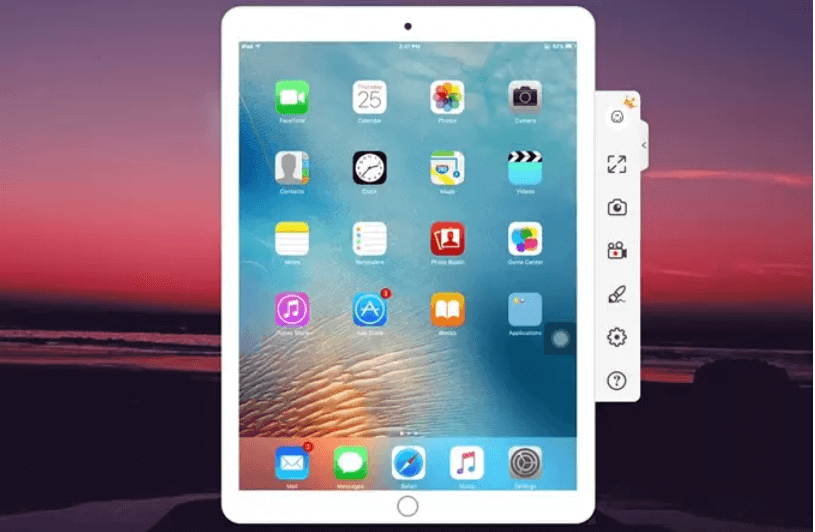
대표적인 미러링 프로그램으로는 렛츠뷰 (LetsView), 5K 플레이어, 어파워미러 (APowerMirror), 론리스크린 (LonelyScreen) 등이 있습니다.
이들 프로그램의 역할은 윈도우 PC를 애플 TV로 생각할 수 있도록 아이폰에게 알려주는 역할을 한다고 이해하시면 될 듯 합니다.
위의 4가지 소프트웨어 중 론리스크린 (LonelyScreen)이 무료 사용이 가능하며 간단하기 때문에 이 글에서는 론리스크린을 활용한 미러링에 대해 알아보겠습니다.
1) 먼저 아래의 링크를 통해서 론리스크린 (LonelyScreen)을 설치하시고 실행합니다.
2) 화면 밑에 있는 LonelyScreen 이름을 클릭하신 후 에어플레이 (AirPlay) 서비스의 이름을 사용합니다.
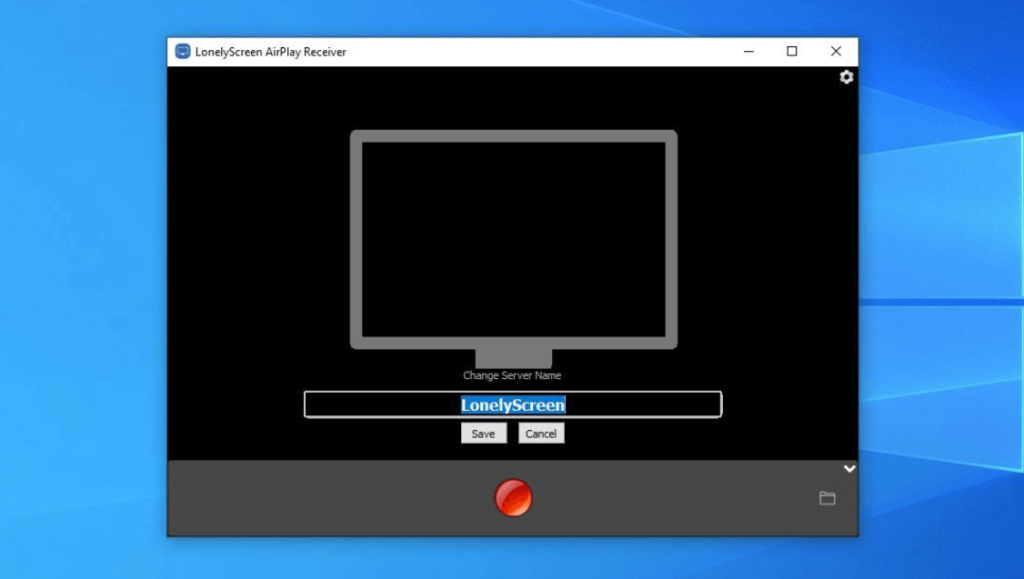
3) 아이패드의 상단의 스와이프하여 아이패드 제어센터로 들어가신 후 화면 미러링 버튼을 누릅니다.
4) 만일 화면 미러링 버튼이 추가되어 있지 않은 경우라면 설정 앱으로 들어가신 후 추가하실 수 있습니다.
5) 제어 센터에서 화면 미러링 버튼을 탭하고 나오는 목록에서 LonelyScreen의 컴퓨터를 선택하시면 바로 연결이 완료되어 아이패드의 화면에 PC에 나타나게 됩니다.
이렇게 설정함으로 아이패드나 아이폰의 화면을 좀 더 넓은 화면에서 자세히 사용할 수 있다는 장점이 있습니다.
만일 업무 상 주기적으로 사용하는 경우라면 다른 화면 미러링을 전문적으로 제공하는 유료앱을 사용해 보실 수도 있습니다.
맥북 미러링 방법
맥북 사용자들은 아래의 방법을 통해서 아이패드 혹은 아이폰 미러링을 활용해 보실 수 있습니다.
맥북의 경우 애플 생태계에 속해있기 때문에 별도의 프로그램 설치 없이도 미러링 기능을 활용할 수 있다는 장점이 있습니다.
1) 먼저 USB 케이블을 통해서 아이패드를 맥북에 연결합니다.
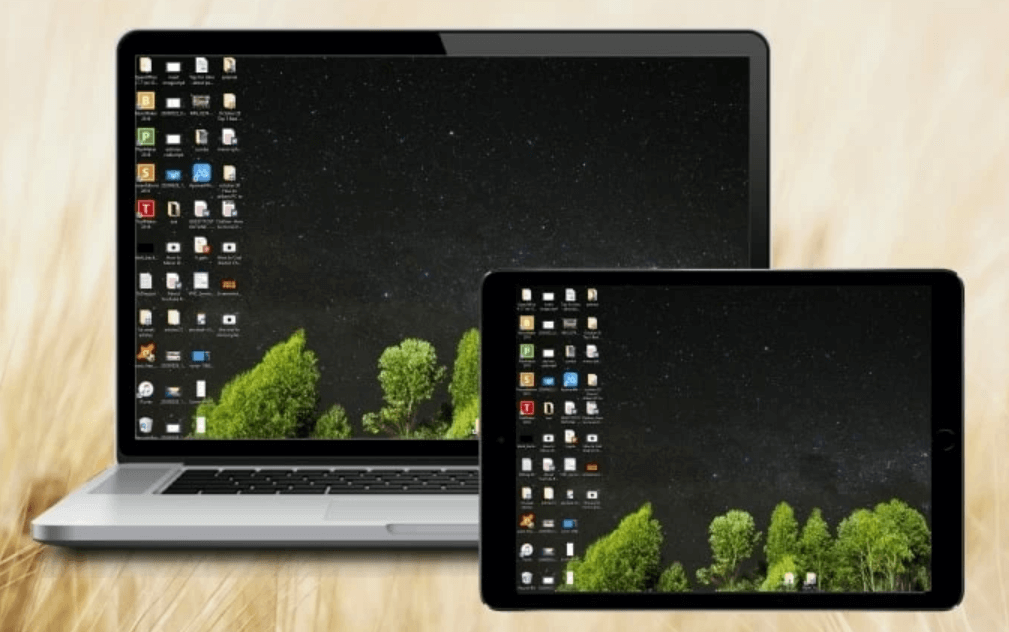
2) 케이블로 아이패드나 아이폰을 연결하게 되면 바로 런치패드 (Launchpad)를 여신 후 퀵타임 플레이어 (QuickTime Player)를 선택하도록 합니다.
3) 앱의 작동되면 파일 메뉴 클릭 후 새 동영상 녹화를 클릭하여 이동합니다. 이렇게 하면 바로 새 창이 나타나는 것을 보실 수 있습니다.
4) 화면 녹화 버튼 우측에 위치한 화살표를 클릭하게 되면 상단의 카메라 메뉴 하단 메뉴 중 아이폰이나 아이패드 항목이 보이게 됩니다.
만일 이 때 자신의 아이폰과 아이패드가 보이지 않는 경우 연결이 잘 되어 있지 않은 상태로 연결된 USB 케이블을 끊었다 다시 연결하도록 합니다.
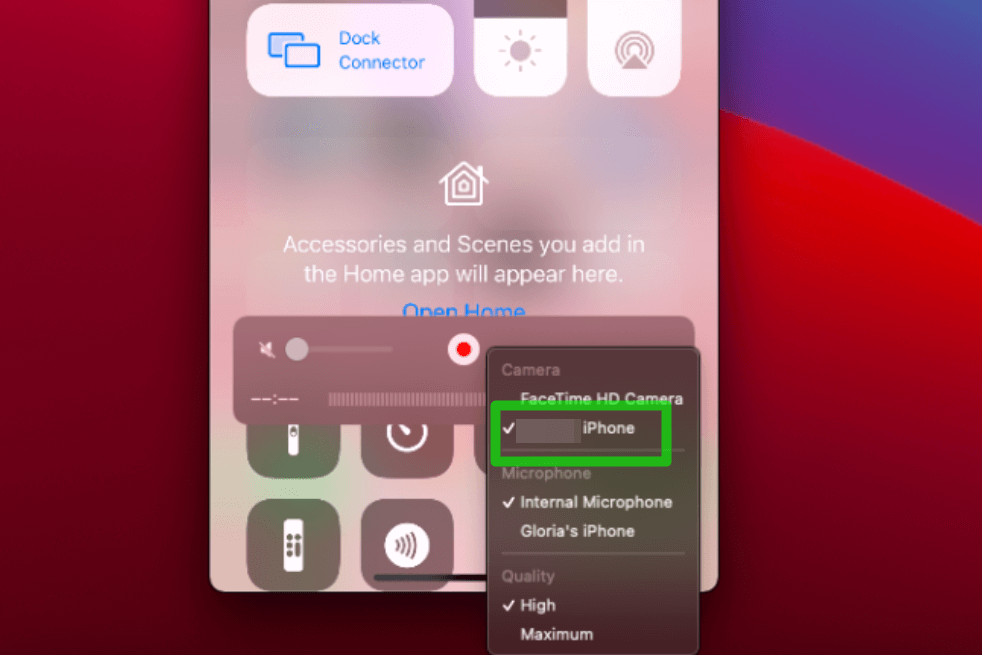
5) 아이폰이나 아이패드가 메뉴에 나타난다면 제대로 연결이 되어 있는 상태로 연결된 아이패드를 클릭하시면 바로 맥북의 화면에 나타나는 것을 보실 수 있습니다.
이 때 아이패드의 화면을 맥북에서 캡쳐를 하시거나 녹화를 시작하실 수도 있습니다.
6) 만일 이렇게 케이블로 연결하지 않고 아이폰이나 아이패드를 무선으로 연결하기를 원하는 경우에는 위에서 언급한 소프트웨어를 사용하실 수도 있습니다.
위에서 사용했던 론리스크린 (LonelyScreen)이나 렛츠뷰 (LetsView), 5K 플레이어, 어파워미러 (APowerMirror), 혹은 리프렉터 (Reflector) 등의 소프트웨어를 활용해 보실 수도 있습니다.
함께 읽으시면 좋은 글
아이폰 메일에 네이버 구글 메일 계정 추가 방법
아이폰 사진 저장 및 백업 방법


